Портреты на графическом планшете: Pin on Digital art. My art. 4e4_art
Основы рисования портрета в Procreate: техники и секреты
С появлением графических редакторов рисование стало еще более увлекательным занятием. Нарисовать портрет на графическом планшете в Рrocreate можно в различных техниках — от карандашной до акварельной.
В этой статье мы расскажем, как рисовать портрет в Procreate с нуля:
как реалистично нарисовать портрет по фото;
как освоить разные техники рисования портрета;
какие инструменты и кисти для Procreate лучше использовать;
какие особенности и фишки программы помогут облегчить работу.
Также у нас есть две пошаговые инструкции рисования портрета по фото. Но прежде чем переходить к ним, дочитайте эту статью. Ведь здесь мы поговорим про основы и базовые техники, которые нужно знать.
Итак, рисуем портрет в Procreate. Разберем последовательно этапы работы.
Создать холст своего размера
Для поэтапного создания портрета в Procreate сначала потребуется холст. Создадим его нажатием на иконку «+» в правом верхнем углу экрана.
Создадим его нажатием на иконку «+» в правом верхнем углу экрана.
Чем больше холст и лучше качество изображения, тем меньше слоев вы сможете добавить.
Поэтому возьмем средний размер 3000 на 3000 пикселей и поставим разрешение 300 DPI.
При создании холста автоматически создается первый слой – фон. Следующие слои создаем нажатием в правом верхнем углу иконки «Слои» – добавить слой. Нижний фон по умолчанию белый и мы не станем менять цвет.
Выберем кисть для рисования портрета в Procreate
У каждого художника своя техника и свой любимый набор кистей. Со временем и вы подберете те, что будут удобны именно вам. У нас есть отдельная статья-инструкция о том, как скачивать, менять и создавать свои кисти. Там же вы можете найти наш бесплатный набор кистей для цифровых иллюстраций.
Сейчас же воспользуемся кистями, удобными при создании портретов в Procreate для автора. Нажмем на иконку «кисть» в библиотеке кистей. Из списка нам подойдут наборы «скетчинг», «чернила», «краски» и «аэрограф».
Для наброска можно выбрать карандаш или тонкое перо. Главное в рисунке наброска – это тонкие линии, которые помогут создать контурный рисунок.
Цвет для инструмента лучше взять монохромный: черный, серый или коричневый. Для заливки цветом подойдут кисти из набора чернил и красок. Тут все будет зависеть от задач и этапов рисования.
Если вам нравится рисовать портреты и вы хотите прокачать свои навыки в этой сфере, чтобы стать иллюстратором, рисовать портреты на заказ и зарабатывать, то у вас есть два варианта пути:
Учиться самостоятельно: изучить строение лица, анатомию, программы для рисования, познать всё это на практике путём проб и ошибок.
Онлайн-курс: преподаватель в сжатые сроки передает вам и всю нужную информацию и свой личный опыт, чтобы вы сразу могли начать зарабатывать на новой профессии.
Если вы хотите сэкономить свое время и довериться опытному профессионалу, то приглашаем вас на авторский курс Светланы Скляр “Портрет. Логотип. Аватар”. Светлана уже 2,5 года в коммерческой иллюстрации, а начинала она, не имея никаких навыков и художественного образования.
Логотип. Аватар”. Светлана уже 2,5 года в коммерческой иллюстрации, а начинала она, не имея никаких навыков и художественного образования.
На курсе она делится всеми фишками, секретами и лайфхаками, которые помогли ей выполнить более 500 коммерческих заказов в России и за рубежом. Вы научитесь:
- рисовать портреты, похожие на фотографию;
- работать с мультяшным и реалистичным рисованием фигуры и лица;
- детальному построению тела и его частей;
- работать с клиентом, чтобы избежать ошибок на начальном этапе.
Посмотрите подробную программу курса и работы наших студентов, нажав на кнопку:
Ну а мы продолжаем разбираться в рисовании портретов. Все слои, кроме фонового слоя, создаются прозрачными. Переименуем второй слой в набросок. На этом слое мы и начнем рисовать скетч.
Если вы совсем новичок и рисовать, не срисовывая или хотя бы не поглядывая на оригинал, вам сложно, можно добавить на экран референс.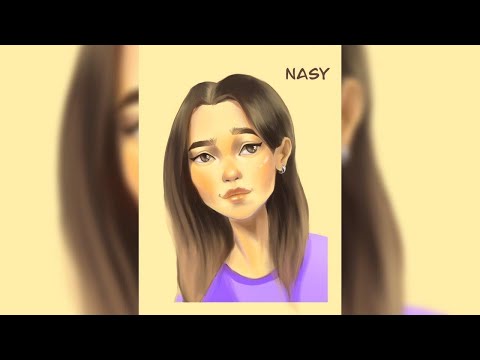 Это отдельное окно, которое можно увеличивать и уменьшать, открывать и закрывать, двигать по экрану.
Это отдельное окно, которое можно увеличивать и уменьшать, открывать и закрывать, двигать по экрану.
Нажимаем в верхнем левом углу иконку «Холст» – Референс – Включить. В окне референса можно сделать фотографию или импортировать фото из галереи, нажав на импорт. Функция референс очень облегчит рисование портрета в Procreate по фото.
Если вам ближе вариант обводки изображения, идем в левый верхний угол экрана: Настройки – Добавить – Вставить фото. Фото отобразится на холсте и в окне «Слои» появится еще один слой.
Создаем новый слой и на нем обводим наше изображение. Чтобы элементы было легче заполнять светом, создаем закрытые контуры.
Постарайтесь не рисовать много лишних деталей, так как когда мы начнем заливку цветом, многие из линий закроются тоном.
Рисование портрета по фото
Если же вы выбрали вариант рисовать «из головы», проще всего начинать с зарисовки общих форм. Рисуя портрет, соблюдайте несколько правил:
1. Композиция
Лучше всего размещать рисунок посередине холста, оставив равные отступы с четырех сторон.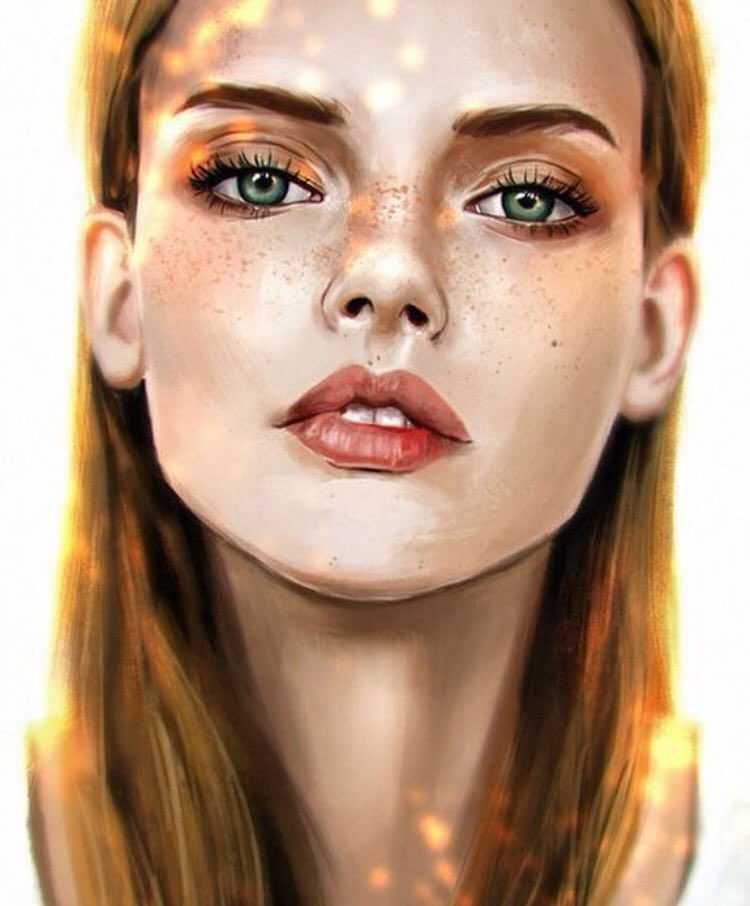 Композиционно портрет может быть по шею, плечи, грудь или по пояс. Удачным расположением считается, когда глаза на портрете находятся в верхней трети холста.
Композиционно портрет может быть по шею, плечи, грудь или по пояс. Удачным расположением считается, когда глаза на портрете находятся в верхней трети холста.
2. Пропорции
Нужно помнить, что лицо человека симметричное, поэтому рисуя в фас можно для удобства разделить холст пополам. Портрет будет смотреться эффектнее, если кадр построен на симметрии.
Чтобы соблюсти пропорции, нужно сразу наметить размер головы, шеи, линию плеч. В лице наметить линии глаз, бровей, носа, рта, волос и ушей. В программе Procreate есть инструменты, которые помогут вам при разметке пропорций – это «Направляющие» . Заходим в верхний левый угол настроек: Холст – Направляющие – Включить.
Голова человека имеет овальную форму, следовательно, рисуем овал. Шея – это прямоугольник, плечи – круги. Так, начиная с крупных форм, постепенно добавляем мелких деталей.
Рисование портрета с нуля
Для удобства во время работы можно вращать планшет, а можно и сам холст. Для этого просто прикоснитесь к экрану двумя разведенными пальцами и вертите его как лист. Таким же способом можно отдалять и приближать изображение для прорисовки мелких деталей. Неудачные линии можно удалить отменой действия – нажав двумя пальцами по экрану или воспользовавшись инструментом «Ластик».
Таким же способом можно отдалять и приближать изображение для прорисовки мелких деталей. Неудачные линии можно удалить отменой действия – нажав двумя пальцами по экрану или воспользовавшись инструментом «Ластик».
Если появляется необходимость исправить пропорции или форму, поможет инструмент «Пластика». Он находится в настройках в левом верхнем углу. Благодаря пластике мы можем корректировать форму нашего скетча.
Иллюстрация преподавателя Procreateschool Светланы Скляр
Когда наш скетч готов, можно начать работу с цветом. Для начала нам потребуется создать палитру. Заходим во вкладку с цветами. Она находится в правом верхнем углу экрана. Это маленький цветной кружок.
В открывшемся окне под цветовым кругом находится вкладка «Палетки». Нажимаем «+» и выбираем из выпавших вариантов: «Сфотографировать»; «Из файла»; «Из изображения в галерее». Выбираем «Создать из фотографии», заходим в альбомы в памяти вашего устройства, находим нужную картинку, нажимаем на нее и палитра автоматически появится в панели палитр.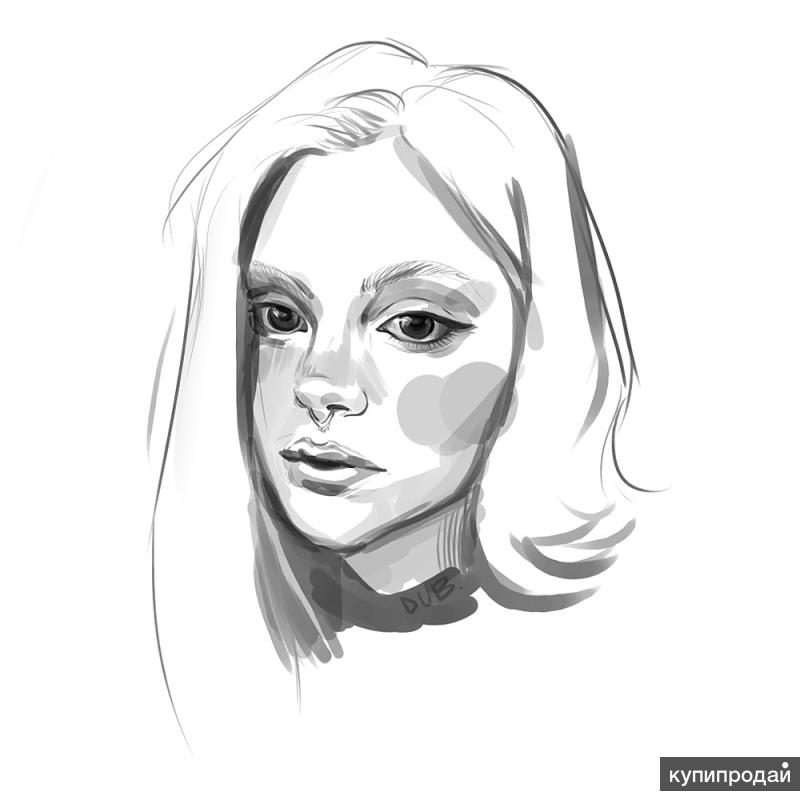 Переименовываем ее, чтобы не потерять.
Переименовываем ее, чтобы не потерять.
Палитры можно создавать самому, можно импортировать и экспортировать.
Палитры в Procreate
Для закрашивания больших форм воспользуемся мягкими кистями. Очень удобно делать это с помощью кисти, имитирующей мягкий аэрограф.
Создадим новый слой и назовем его «Кожа». Подберем цвет из палитры. Для этого зайдем в цветную точку в правом верхнем углу. Можно выбрать цвет самостоятельно, можно взять образец с помощью инструмента «Пипетка» или забить параметры цвета цифрами.
Раскрашивать детали можно вручную, как кистью, или заливая целиком. Для заливки тонкой кистью обведем контур элемента, замкнем его и зальем цветом, просто перетащив тон из палитры цветов.
Поместим слой кожи под слой с наброском и способом, описанным выше, создадим слои для волос и одежды. Не забывайте писать названия слоев. Это поможет вам быстрее ориентироваться и работать.
Заливка в Procreate
Залив локально все элементы, можно приступать к прорисовке теней, затем бликов.
Таким же способом создаем слой для бликов. Блики рисуются цветом на несколько тонов светлее основного и могут доходить до самого белого цвета. Для бликов можно воспользоваться и художественными кистями. Красиво смотрятся блики в виде звездочки, полосы или засвета.
С помощью инструмента «Растушевки» сглаживаем острые края и переходы.
Для прорисовки мелких и тонких элементов, таких как брови, ресницы, волосы, веснушки можно использовать специальные кисти, которые можно скачать в магазине Рrocreate или найти в интернете. Как найти, скачать и установить такие кисти мы с вами изучали в предыдущем уроке.
Обтравочная маска — это группа слоев. Самый нижний слой (базовый) определяет границы видимости всей группы. Они нужны для того, чтобы рисуя на новом слое не выходить за границы основного слоя. Можно залить силуэт, а на следующих слоях с помощью обтравочных масок дорисовать светотень, волосы, одежду, разные детали.
Они нужны для того, чтобы рисуя на новом слое не выходить за границы основного слоя. Можно залить силуэт, а на следующих слоях с помощью обтравочных масок дорисовать светотень, волосы, одежду, разные детали.
Сделать обтравочную маску очень легко. Создаем слой, рисуем на нем контур и заливаем его основным цветом. Над этим слоем создаем новый слой. Кликаем на иконку слоя и в выпадающей панели действий выбираем «обтравочная маска». Таких масок можно сделать любое количество.
Создание обтравочной маски в Procreate
Еще одна удобная функция поможет вам сделать тени. Эта функция называется «Режим наложения слоев». Эту функцию можно использовать для смешивания вышележащего слоя с нижележащим слоем. С помощью этого приема можно делать текстуры тени и блики. Тут очень большой диапазон вариаций. Можно поиграть и выбрать понравившийся вариант.
Когда все мелкие детали прорисованы, вы можете объединять некоторые слои. Для этого нажимаем на верхний слой и слой, с которым хотите объединить и в выпадающем списке выбираем «объединить». Можно выполнить сведение слоев, поставив один палец на первый слой, второй палец на второй слой и подтащив их друг к другу.
Можно выполнить сведение слоев, поставив один палец на первый слой, второй палец на второй слой и подтащив их друг к другу.
Это действие можно отменить только до выхода из сеанса рисования. Поэтому стоит быть осторожнее. Портреты в программе можно сохранять во всех популярных форматах и легко импортировать в другие приложения.
Пошаговое рисование из нашего Инстаграма
Рисование портрета по фото с каждым днем становится все более популярным направлением. Всё больше клиентов заказывают портреты на заказ для себя или в подарок для своих друзей. Также вы сможете рисовать логотипы для соцсетей, иллюстрации для визиток и брендбуков. Сейчас эта сфера достаточно свободна, чтобы успеть в ней реализоваться как иллюстратор и успешно получать постоянные заказы.
Обучаясь самостоятельно, можно потерять очень много времени и не увидеть всех своих ошибок. На авторском онлайн-курсе «Портрет. Логотип. Аватар» преподаватель будет проверять ваши домашние задания. Это гарантирует усваиваемость полученного материала, а также совершеннствование путем полезной обратной связи.
Жмите на кнопку:
Теперь нарисуем портрет в программе Procreate в акварельной технике.
Иллюстрация преподавателя Procreateschool Светланы Скляр
Нам потребуются акварельные кисти. У каждого художника свой набор любимых кистей. Вот некоторые из тех, что нам подойдут. Не забывайте, всегда можно поколдовать с настройками кисти.
Кисть Wild Ligth из стандартного набора Artistic создает эффект четкой границы с темными краями и светлым пятном внутри.
Еще одна интересная кисть – Mural, находится в наборе Calligraphy. Эта кисть рисует максимально приближенно к акварельному эффекту. Тон ложится неравномерно, а с растяжкой от светлого к темному и с эффектом неожиданных пятен.
Для эффекта пятен также очень подойдут стандартные кисти из раздела «вода»:
мокрая губка;
брызги;
пятно.
Эти кисти помогут сделать эффект пятен. Нужно сделать одно касание кисти по экрану и расположить пятно на месте, где оно будет смотреться наилучшим образом.
Акварельная кисть Pinting имеет очень размытые акварельные края и имитирует эффект акварельной бумаги с разводами.
Есть акварельные кисти, которые выглядят как отдельные мазки, есть и те, что изображают подтеки. Большое разнообразие бесплатных и авторских кистей можно найти на официальном сайте Рrocreate.
Для правдоподобности можно добавить на нижний слой фон с текстурой акварельной бумаги. Такую текстуру легко найти в интернете. Акварельная бумага имеет рифленую перфорацию. Рисунок на таком фоне будет выглядеть еще более реалистично. Другой способ – добавить текстуру верхним слоем, включив в настройках режим «Умножение».
Прежде чем рисовать, обязательно посмотрите на акварельные работы, выполненные на бумаге. У акварели есть общее отличие от остальных техник – это, конечно же, прозрачность и воздушность. А также наложение цветов и красивые разводы. И все это возможно воссоздать в диджитал акварели, в программе Рrocreate.
И все это возможно воссоздать в диджитал акварели, в программе Рrocreate.
Иллюстрация преподавателя Procreateschool Светланы Скляр
Работу красками начинаем также с заливки больших плоскостей, постепенно переходя к акцентам. Оптимально рисовать в прозрачности не больше пятидесяти процентов.
Инструмент «заливка» тут нам не подойдет. Лучше делать заливку кистью вручную, как при рисовании настоящими акварельными красками. Бледные тона можно будет сделать более яркими, используя наложение слоев.
Техника акварели подразумевает легкую небрежность, поэтому заливаем формы, не доходя до краев линий, а где-то и заезжая за них. Это будет создавать эффект работы настоящей кистью.
Сначала заливаем средние тона, затем рисуем тени, позже всего рисуем блики.
Для рисования мелких деталей используем тонкие мягкие кисти с эффектом легкого нажатия. В портрете акварелью большое внимание уделяется именно ярким деталям: глазам, губам, волосам, тогда как остальные элементы рисунка могут быть едва залиты одним тоном.
Края акварельных работ часто оставляют незаконченными. Не всегда рисуют и фон.
Теперь вы знаете основы рисования портрета в Procreate. Посмотрите, какие работы получаются у учеников курса «Портрет. Логотип. Аватар»:
Работы учеников курса
В этой статье мы поговорим о том, какой iPad выбрать для рисования. Мы разберемся, какие характеристики лучшего всего подойдут художнику, а также сравним несколько моделей.
Пришло время разрушить популярные стереотипы о том, что творческие люди сидят без денег и создают шедевры в пустоту. Кто сказал, что художник не может стать известным и зарабатывать на иллюстрациях в интернете уже сейчас?
Приложение Рrocreate — очень простой и интуитивно понятный графический редактор. Установив его на свой планшет, вы сможете рисовать прямо на экране, как на холсте. В программе много инструментов в помощь дизайнерам. Один из самых важных — конечно же, кисти в Procreate.
Портрет в стиле Гранж в Сочи.
 Заказать портрет.
Заказать портрет.Договор-оферта
Публичная оферта на заключение договора на оказание художественных услуг.
Внимание! Внимательно прочтите нижеизложенное, прежде чем оформлять заказ.
Принимая условия настоящего Договора об оказании художественных работ, вы также соглашаетесь с Правилами возврата денежных средств и отказа от художественной работы.
ДОГОВОР-ОФЕРТА
Индивидуальный предприниматель Жирков Виталий Игоревич, именуемый в дальнейшем «Продавец», действующий на основании Свидетельства о государственной регистрации физического лица качестве индивидуального предпринимателя, публикует настоящий договор-оферту (далее – «Договор»), являющийся публичной офертой.
- Термины и определения
1.1. Шарж – разновидность карикатуры; добродушно-юмористическое изображение, в котором соблюдено условие внешнего сходства и узнаваемости (не портретное). На шаржах могут быть изображены люди, животные и различные сюжеты.
1.2. Портрет – изображение или описание человека или группы людей, в котором воссоздается облик какой-либо человеческой индивидуальности и полное внешнее сходство.
1.3. Цифровой портрет – портрет, выполненный художником на графическом планшете специальной ручкой и распечатанный в дальнейшем на бумаге, холсте или ином материале.
1.4. Портрет по фото на холсте – портрет, полученный путем фотомонтажа, используя фотографии Покупателя.
1.5. Компьютерный шарж – шарж, выполненный художником на графическом планшете специальной ручкой и распечатанный в дальнейшем на бумаге, холсте или ином материале.
1.6. Цена – документ, устанавливающий размеры платежа в зависимости от материалов, художественной техники, количества лиц, формата. Цена утверждается Продавцом и размещается по адресу https://gallerr.ru/ceni, в сети Интернет.
1.7. Покупатель – физическое или юридическое лицо, самостоятельно оформившее заказ в интернет-магазине gallerr.ru на условиях настоящего Договора.
1.8. Анкета заказа – специальная форма, размещенная по адресу http://fzz.gallerr.ru/ в сети Интернет, через которую осуществляется заказ Покупателем.
- Предмет Договора
По настоящему Договору Продавец обязуется выполнить художественные работы, а Покупатель обязуется принять и оплатить выполненную работу на условиях настоящего договора.
- Права и обязанности Сторон
3.1. Продавец обязуется:
3.1.1. в порядке, предусмотренном статьей 4 настоящего Договора, выполнить заказ Покупателя;
3.1.2. информировать Покупателя о новом размере Цен, посредством публикации по адресу https://gallerr.ru/ceni в сети Интернет;
3.1.3. учесть все пожелания Покупателя по заказу;
3.1.4. выполнить работу в указанный в анкете заказа, либо электронном письме срок;
3.1.5. обеспечить конфиденциальность всех данных, введенных Продавцом в анкету заказа;
3.1.6. согласовывать с Покупателем в электронном виде все предварительные действия по художественной работе, эскизы, фотомонтаж.
3.1.7. внести возможные изменения в художественную работу по желанию Покупателя до момента передачи работы;
3.1.8. исполнять иные обязанности Продавца, предусмотренные настоящим Договором.
3.2. Продавец вправе:
3.2.1. отказаться принимать заказ от Покупателя по своему усмотрению;
3.2.2. вносить изменения в настоящий Договор, путем публикации нового по адресу https://gallerr.ru/dogovor-oferta в сети Интернет.
3.2.3. использовать фото своих художественных работ на сайте gallerr.ru, социальных сетях и других информационных источниках;
3.2.4. информировать Покупателя об акциях и новостях Интернет-магазина по sms, электронной почте, проводить опросы;
3.2.5. требовать от Покупателя документы, подтверждающие факт оплаты;
3.2.6. требовать от Покупателя исполнения обязанностей, предусмотренных пп.3.3.1-3.3.5 настоящего Договора, а также иных обязанностей Покупателя в соответствии с настоящим Договором;
3.2.7. требовать дополнительной платы при нестандартных условиях заказа по договоренности с Покупателем;
3. 2.8. осуществлять иные права, предусмотренные настоящим Договором;
2.8. осуществлять иные права, предусмотренные настоящим Договором;
3.3. Покупатель обязуется:
3.3.1. предоставить достоверные данные при оформлении заказа;
3.3.2. принять и оплатить выполненную работу в сроки, указанные в анкете заказа, либо электронном письме;
3.3.3. произвести оплату в порядке и размере, установленной статьей 5 Настоящего договора;
3.3.4. информировать Продавца о произведенной оплате и предоставить подтверждение оплаты;
3.3.5. исполнять иные обязанности, предусмотренные настоящим Договором.
3.4. Покупатель вправе:
3.4.1. требовать не использовать фото художественной работы, выполненной по его заказу, для этого Покупатель должен указать свое требование при оформлении заказа;
3.4.2. требовать от Продавца исполнения обязанностей, предусмотренных пп. 3.1.1 – 3.1.8 настоящего Договора;
3.4.3. осуществлять иные права, предусмотренные настоящим Договором.
- Порядок оформления и исполнения заказа
4. 1. продавец не требует от Покупателя специальных действий для использования интернет-магазина gallerr.ru, таких как регистрация на сайте;
1. продавец не требует от Покупателя специальных действий для использования интернет-магазина gallerr.ru, таких как регистрация на сайте;
4.2. для оформления заказа Покупатель заполняет анкету заказа, размещенной по адресу http://fzz.gallerr.ru/ в сети Интернет, либо направляет заказ на электронную почту Продавца по адресу [email protected]. Оформление заказа осуществляется посредством кнопок «заказать» (при заполнении анкеты заказа) и «отправить» (при оформлении заказа на электронную почту), и означает согласие Покупателя с условиями настоящего Договора
4.3. при оформлении заказа Покупатель обязан предоставить достоверные персональные данные: фамилию, имя, отчество, номер телефона, адрес электронной почты, адрес для доставки, личные фотографии и дает согласие на обработку и хранение персональной информации;
4.4. после получения заказа Продавец связывается с Покупателем для уточнения и подтверждение заказа;
4.5. Покупатель вносит 100 % оплату на карту сбербанка Продавца после просмотра и утверждения набросков, эскизов, фотомонтажа или других предварительных работ;
4.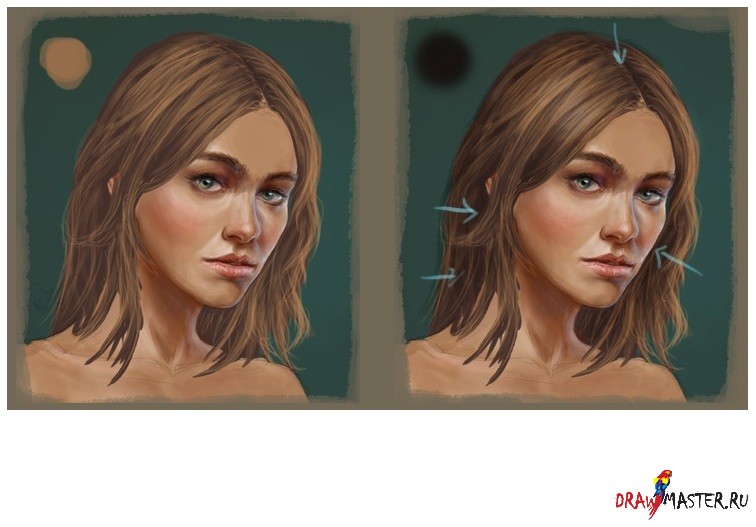 6. Продавец выполняет заказ по фотографиям, предоставленным Покупателем и передает его Покупателю. Выражение лица переносится с фотографий Покупателя на художественную работу без изменений.
6. Продавец выполняет заказ по фотографиям, предоставленным Покупателем и передает его Покупателю. Выражение лица переносится с фотографий Покупателя на художественную работу без изменений.
- Оплата заказа на художественные работы
5.1. Покупатель оплачивает заказ авансом единовременно за художественную работу и сопутствующие товары/услуги (материал, печать, рамы, багеты, доставка и др.)
5.2. Размер платежа определяется в зависимости от выбранной Покупателем художественной техники, формата, количества лиц, способа доставки и дополнительных услуг.
5.3. Платеж уплачивается Покупателем безналичным переводом на банковскую карту Продавца.
5.4. Днем уплаты платежа считается день поступления денежных средств на счет Продавца.
5.5. Все банковские либо иные комиссионные платежи, связанные с уплатой платежа, оплачиваются Покупателем.
- Ответственность Сторон
6.1. В случае неисполнения или ненадлежащего исполнения своих обязательств по настоящему Договору Стороны несут ответственность в соответствии с действующим законодательством Российской Федерации и условиями настоящего Договора.
6.2. Продавец не несет ответственности за сроки доставки и сохранность художественной работы при доставке Почтой России или сторонней курьерской организации.
6.3. Продавец не предоставляет гарантию на сохранность и срок службы художественной работы после ее передачи.
6.4. В связи с уникальностью художественной работы, за принятие работы отвечает Покупатель в своем лице без учета мнения третьих лиц.
6.5. Продавец не несет ответственность за просрочку заказа, возникшую по причине задержки Покупателем оплаты.
- Персональные данные
7.1. Покупатель даёт Продавцу добровольное информированное согласие на обработку его персональных данных, включая фамилию и имя, номер телефона, адрес электронной почты в целях исполнения Договора.
7.2. Обработка персональных данных Покупателя включает их хранение, обработку, деперсонализацию и уничтожение.
7.3. IP-адрес, имя домена, тип браузера и операционная система, дата и время посещения собирается и сохраняется Продавцом в деперсонализированном виде для ведения статистики посещаемости.
7.4. Продавец использует персональные данные Покупателя в маркетинговых, рекламных и информационных целях, включая:
информирование о конкурсах и рекламных акциях;
рассылку новостей и бизнес-предложений;
персонализацию сайта на основе статистического анализа данных.
7.5. Продавец имеет право рассылать электронные письма и SMS-сообщения, содержащие:
новости;
рекламные акции;
приглашения;
опросы;
уведомление о событиях.
7.6. Покупатель вправе отказаться от получения рассылки и (или) потребовать от Продавца уничтожения всех собранных им персональных данных Покупателя, уведомив об этом Продавца в разумный срок.
- Обстоятельства непреодолимой силы
8.1. Наступление обстоятельств непреодолимой силы (форс-мажор), включая объявленную или фактическую войну, гражданские волнения, эпидемии, блокаду, эмбарго, землетрясения, наводнения, пожары и другие стихийные бедствия, запретительные действия властей, освобождает Стороны от ответственности за неисполнение или ненадлежащее исполнение обязательств по настоящему Договору.
8.2. Сторона, которая не исполняет свои обязательства по настоящему Договору в силу действия обстоятельств непреодолимой силы, должна немедленно известить другую Сторону о возникших обстоятельствах непреодолимой силы и об их влиянии на возможность исполнения обязательств по настоящему Договору.
8.3. Обязанность доказывать наличие обстоятельств непреодолимой силы и их влияния на возможность исполнения обязательств по настоящему Договору лежит на Стороне, не исполнившей или ненадлежащим образом исполнившей свои обязательства по настоящему Договору.
8.4. Свидетельство, выданное соответствующей торговой палатой или иным компетентным органом, является достаточным подтверждением наличия и продолжительности действия обстоятельств непреодолимой силы.
8.5. Если обстоятельства непреодолимой силы действуют на протяжении 2 (двух) последовательных месяцев и не обнаруживают признаков прекращения, настоящий Договор может быть прекращен невозможностью его исполнения по заявлению любой из Сторон.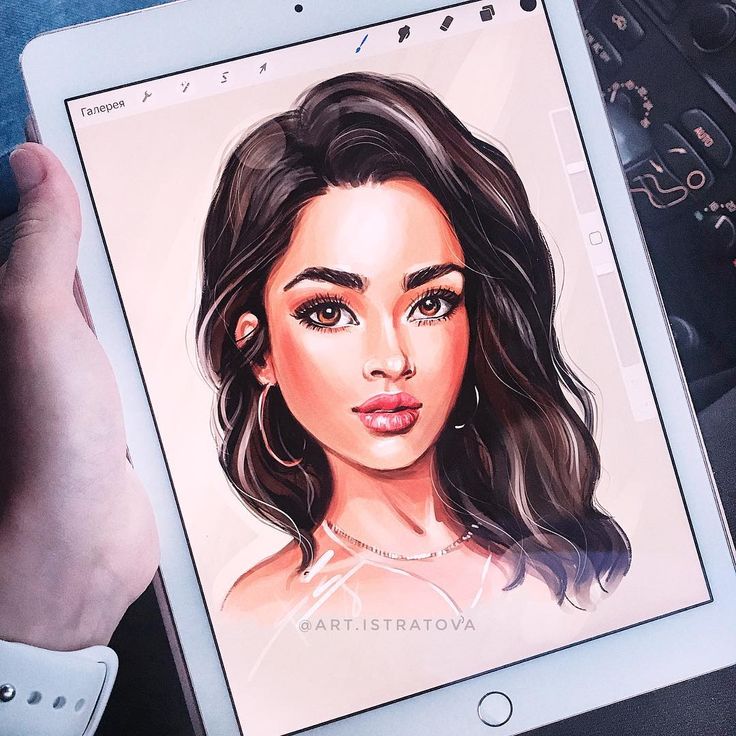
- Порядок заключения Договора, срок его действия и порядок прекращения
9.1. Настоящий Договор считается заключенным с любым физическим или юридическим лицом с момента полного и безоговорочного акцепта таким лицом условий настоящего Договора. С момента полного и безоговорочного акцепта условий настоящего Договора указанное лицо становится Стороной настоящего Договора.
9.2. Полным и безоговорочным акцептом условий настоящего Договора является уплата платежа в соответствии со статьей 5 настоящего Договора.
9.3. Настоящий Договор вступает в силу с момента его заключения.
9.4. Настоящий Договор заключен на неопределенный срок.
9.5. Настоящий Договор прекращается:
9.5.1. по соглашению Сторон;
9.5.2. невозможностью исполнения в соответствии с п. 8.5 настоящего Договора;
9.5.3. в иных случаях, предусмотренных действующим законодательством РФ.
9.6. Продавец вправе в одностороннем порядке отказаться от исполнения настоящего Договора полностью в случае:
9. 6.1. нарушения Покупателем одной или нескольких обязанностей, предусмотренных настоящим Договором;
6.1. нарушения Покупателем одной или нескольких обязанностей, предусмотренных настоящим Договором;
9.6.2. сомнительных действиях Покупателя, таких как:
затягивание сроков оплаты;
не выхода на связь более 5 календарных дней;
перенесения сроков заказа;
неоднократное изменение условий заказа;
отказа и новом возобновлении заказа.
9.7. В случае отказа Продавца от исполнения настоящего Договора полностью Продавец направляет Покупателю письменное уведомление о своем одностороннем отказе от исполнения настоящего Договора.
9.8. С момента прекращения настоящего Договора права и обязанности Сторон прекращаются.
9.9. Прекращение настоящего Договора не освобождает Стороны от ответственности за его нарушение.
9.10. В случае досрочного прекращения настоящего Договора по любой причине уплаченный Покупателем в соответствии с настоящим Договором платеж не подлежит возврату.
10. Разрешение споров
10.1. Стороны будут прилагать все усилия к тому, чтобы разрешать возникающие разногласия и споры, связанные с исполнением настоящего Договора, путем переговоров.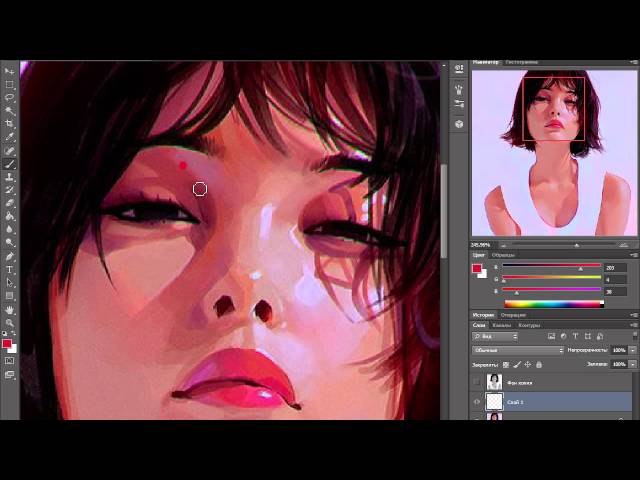
10.2. В случае недостижения согласия в результате переговоров указанные разногласия и спорные вопросы разрешаются в претензионном (досудебном) порядке.
10.3. Сторона, выдвинувшая требование, направляет другой Стороне мотивированную претензию в письменной форме. Другая Сторона обязуется рассмотреть такую претензию и направить ответ на нее в течение 10 (десяти) календарных дней с момента ее получения.
10.4. В случае отклонения претензии полностью или частично либо неполучения Стороной, направившей претензию, ответа на нее в установленный п. 11.3 настоящего Договора срок для ее рассмотрения Сторона, направившая претензию, вправе обратиться в Арбитражный суд г. Рязани в соответствии с действующим законодательством Российской Федерации.
11. Прочие условия
11.1. Все уведомления, предусмотренные настоящим Договором, направляются Сторонами друг другу по одному или нескольким адресам (включая адреса электронной почты, SMS-уведомления), если иное не установлено настоящим Договором. Уведомления могут направляться как в бумажной, так и в электронной форме.
Уведомления могут направляться как в бумажной, так и в электронной форме.
11.2. Стороны обязаны незамедлительно извещать друг друга письменно обо всех изменениях в реквизитах, указанных в статье 12 настоящего Договора и анкете заказа.
11.3. Денежные средства, уплачиваемые Сторонами друг другу в безналичной форме, перечисляются на соответствующие расчетные счета, указанные в статье 12 настоящего Договора.
11.4. Настоящий Договор составлен на русском языке в соответствии с действующим законодательством РФ.
12. Адреса и реквизиты Продавца
Индивидуальный предприниматель Жирков В.И.
ИНН: 623302565001
ОГРНИП: 315623400003893
Юридический адрес: 390023, г. Рязань, ул. Циолковского, д. 7,
Банк: Рязанское отделение № 8606, БИК 046126614, р/с40817810953002806001, кор/с 30101810500000000614
Телефон: +7 (910) 617 06 69
Правила возврата денежных средств и отказа от художественной работы.
Согласно договора-оферты художественная работа приобретается путем акцепта договора.
Сумма платежа за художественную работу подлежит возврату при неисполнении или ненадлежащем исполнении Продавцом условий договора-оферты, нарушении сроков, неисполнения пожеланий Покупателя, указанных в анкете заказа или электроном письме с заказом.
При отказе от готовой художественной работы денежные средства не подлежат возврату.
Сумма уплаченная за доставку и печать не подлежит возврату.
Передача художественной работы заверяется актом Приема – передачи. При доставке курьерской службой факт передачи заверяется накладной организации, осуществляющей доставку, при доставке Почтой России – документом, выданным Почтой России. Покупатель может передать право принять работу третьему лицу, которое берет на себя обязательство оценить и принять работу по своему усмотрению. Заказ не подлежит возврату после передачи художественной работы третьему лицу по просьбе Покупателя.
После передачи художественной работы претензии по работе не принимаются.
Графический планшет для фотографии: пояснения и рекомендации (2022)
Перьевой планшет, также называемый графическим планшетом, может служить прекрасной альтернативой использованию мыши при редактировании фотографий. С помощью графического планшета вы можете перемещать курсор почти так же плавно, как рисуете на листе бумаги. Тем не менее, планшеты могут быть дорогими, и они требуют адаптации к новому интерфейсу. Они того стоят? В этой статье я рассмотрю преимущества перехода на графический планшет для редактирования фотографий, а также рассмотрю важные факторы, которые следует учитывать при его покупке.
С помощью графического планшета вы можете перемещать курсор почти так же плавно, как рисуете на листе бумаги. Тем не менее, планшеты могут быть дорогими, и они требуют адаптации к новому интерфейсу. Они того стоят? В этой статье я рассмотрю преимущества перехода на графический планшет для редактирования фотографий, а также рассмотрю важные факторы, которые следует учитывать при его покупке.
Что такое планшет?
Графический планшет позволяет выполнять все компьютерные операции, которые вы обычно выполняете с помощью мыши или сенсорной панели. Вместо того, чтобы перемещать курсор по экрану, проводя мышью или пальцем по поверхности, вы перемещаете специальное перо по поверхности дигитайзера. Эта ручка также взаимодействует с вашим компьютером, потенциально передавая информацию о том, насколько сильно вы нажимаете и под каким углом вы держите ручку.
Эта дополнительная информация о давлении и угле может использоваться такими программами, как Photoshop, для изменения поведения ваших инструментов. Более сильное нажатие может привести к более непрозрачному мазку кисти, а наклонный мазок может выглядеть по-другому благодаря моделируемой динамике кончика кисти. В отличие от мыши, которая просто передает сигнал «да» или «нет», графические планшеты могут передавать информацию о тысячах уровней давления.
Более сильное нажатие может привести к более непрозрачному мазку кисти, а наклонный мазок может выглядеть по-другому благодаря моделируемой динамике кончика кисти. В отличие от мыши, которая просто передает сигнал «да» или «нет», графические планшеты могут передавать информацию о тысячах уровней давления.
Более продвинутые модели также предлагают множество вариантов индивидуальной настройки. Некоторые планшеты будут включать кнопки макросов, которые могут выполнять ряд специальных функций, таких как доступ к инструментам, объединение слоев или что-то еще. Некоторые модели также предлагают поворотные энкодеры, которые по сути представляют собой маленькие циферблаты, которые могут управлять уровнями масштабирования или позволяют точно настраивать уровни ползунка.
В самых продвинутых моделях дисплей встроен прямо в планшет, что позволяет рисовать прямо на экране. Хотя это, возможно, дает наибольший контроль (а также сокращает время обучения новому интерфейсу), это более дорогие продукты.
Почему графический планшет лучше мыши для фотографов?
Графические планшеты предлагают ряд преимуществ по сравнению с мышью при редактировании фотографий. Я расскажу о них по отдельности.
1. Управление
Как упоминалось ранее, планшет и ручка могут предоставить вашему программному обеспечению для редактирования подробную информацию о нажиме, в отличие от бинарного управления мышью. Среди планшетов, которые я использовал, могут быть тысячи уровней давления, начиная от самого слабого мазка кисти и заканчивая полноценным разрезом.
При редактировании фотографий все это означает, что у вас гораздо больше контроля над операциями с кистью (среди прочих операций). Подумайте об уклонении и сжигании, когда вместо того, чтобы постоянно настраивать силу вашего инструмента, вы можете просто нажимать сильнее или мягче. Это не только позволяет вам работать намного быстрее, но и с гораздо более точным контролем.
Не менее важно и то, что графический планшет обычно позволяет рисовать более плавными мазками по сравнению с мышью. Это позволяет вам смешать редактирование с изображением с большим пространством для утонченности.
Это позволяет вам смешать редактирование с изображением с большим пространством для утонченности.
Кроме того, управление углом потенциально может быть полезно при редактировании с помощью специальных кистей. Это немного больше относится к области графического дизайна и цифрового искусства, чем к фотографии (вспомните кисти для каллиграфии с четко определенными формами), но фотографы тоже могут найти это полезным. Просто рассмотрите широкий спектр параметров, доступных в меню кистей Photoshop, чтобы увидеть все возможности, доступные с помощью графического планшета.
Некоторые из областей, в которых планшет особенно полезен, включают маскирование, смешивание, инструменты кисти и точные ручные операции, такие как вырезание объектов. Прямой контроль над давлением и, следовательно, непрозрачностью или силой фактической операции огромен. Более плавные линии также являются важным подспорьем.
2. Кнопки макросов
Кнопки макросов — это дополнительные настраиваемые кнопки, встроенные в планшет. Как правило, их можно запрограммировать прямо из программного драйвера планшета, и они могут выполнять такие простые функции, как переключение между инструментами, или такие сложные, как многошаговые макросы. Наличие большого количества доступных макрокнопок может сделать использование планшета беспрепятственным процессом, позволяя вам оставаться на связи с планшетом на протяжении нескольких этапов рабочего процесса.
Для традиционных пользователей мыши и клавиатуры наличие макрокнопок может даже помочь, когда вы не используете планшет напрямую. Я храню свой планшет рядом с клавиатурой, где легко протянуть руку и нажать кнопку макроса для некоторых из более сложных сочетаний клавиш (или операций, таких как открытие программы).
3. Альтернативное положение рук
Использование графического планшета также обеспечивает определенный комфорт и эргономические преимущества. Я знаю, что многие пользователи с проблемами запястья считают перо более удобным, чем мышь.
Лично мне нравится переключаться между разными позициями. Как и в случае с сидячим/стоячим столом, возможность переключаться между клавиатурой, мышью, планшетом и трекпадом в течение дня предотвращает слишком застойную осанку.
Какие типы графических планшетов доступны?
1. Обычный
Если вы уже видели графический планшет, возможно, вы подумали об этом стиле. Это самые простые, без экрана, но они могут охватывать все, от моделей для начинающих до больших профессиональных моделей с множеством функций. Чтобы рисовать на них, вы смотрите на монитор, а затем водите пером по поверхности планшета.
Поскольку в основном вам приходится рисовать, не глядя на бумагу, а вместо этого в другой области, может потребоваться некоторое обучение. Я обнаружил, что забрал его через час или два, но время может варьироваться. Я ужасный художник с ручкой и бумагой, так что если у вас есть навыки рисования, это должно прийти само собой.
Я обнаружил, что забрал его через час или два, но время может варьироваться. Я ужасный художник с ручкой и бумагой, так что если у вас есть навыки рисования, это должно прийти само собой.
Не имея возможности рисовать прямо на экране, я обнаружил, что моя точность немного ниже, чем у модели со встроенным экраном. Опять же, это может быть просто недостаток художественной ловкости с моей стороны, но я не намного лучше вырезал/выбирал вручную, чем с помощью мыши. Вместо этого основными преимуществами этой модели были чувствительность к давлению и более плавные линии.
2. Экран
Некоторые графические планшеты имеют встроенный в планшет монитор, который показывает вам полный обзор того, на чем вы рисуете. Я считаю, что это огромное благо для производительности и удобства использования. Как и в случае с обычными моделями, существует огромное разнообразие моделей, доступных с различными размерами экрана и ценовыми категориями.
Меньшие бюджетные версии (диагональ около 13 дюймов) могут служить отличным дополнительным дисплеем. Между тем, более крупные версии могут сочетать в себе 27-дюймовый или более крупный монитор фотографического уровня с разрешением 4K. Какой бы ни была модель, они обычно подпираются на вашем столе под углом, чтобы обеспечить хорошую видимость и легкий доступ для рисования на них.
Между тем, более крупные версии могут сочетать в себе 27-дюймовый или более крупный монитор фотографического уровня с разрешением 4K. Какой бы ни была модель, они обычно подпираются на вашем столе под углом, чтобы обеспечить хорошую видимость и легкий доступ для рисования на них.
Планшеты с экраном очень удобны в использовании, а цены на них значительно выросли за последние несколько лет. Я помню, что более ранние версии стоили тысячи долларов, но предлагали плохие характеристики монитора. Сегодняшние модели гораздо более доступны по цене, а более дорогие версии имеют экраны, не уступающие многим настольным мониторам.
3. Гибрид клавиатуры и планшета
Хотя на самом деле это не категория, так как это один продукт от Huion, я думаю, стоит упомянуть об этом. Inspiroy Keydial KD200 в основном сочетает в себе левую половину клавиатуры с полноценным графическим планшетом.
Половина клавиатуры может показаться не сразу полезной, но на практике она может быть более полезной, чем несколько макроклавиш (которые также предлагает KD200). Это связано с тем, что многие операции Photoshop, а также вырезание, копирование, вставка и отмена выполняются с левой стороны клавиатуры. Также есть пробел, позволяющий легко перемещаться по изображениям, и различные переназначаемые кнопки.
Это связано с тем, что многие операции Photoshop, а также вырезание, копирование, вставка и отмена выполняются с левой стороны клавиатуры. Также есть пробел, позволяющий легко перемещаться по изображениям, и различные переназначаемые кнопки.
4. Компьютеры и планшеты
Последняя категория — гибрид компьютера и планшета. Вместо простого подключения к отдельному компьютеру в некоторые графические планшеты встроена полноценная настольная или мобильная операционная система. iPad с Apple Pencil — самый очевидный пример, наряду с Surface Pro. Есть также некоторые предложения от производителей перьевых планшетов Wacom и Huion.
Одним из преимуществ гибрида компьютера и планшета является портативность. Интегрируя компьютер, вы можете носить эти графические планшеты с собой так же, как любой ноутбук или обычный планшет. Однако они приходят со своими собственными наборами компромиссов. Мобильные ОС, такие как iOS, имеют плохую поддержку приложений и могут затруднить работу с файлами. Модели перьевых компьютеров также будут ограничены ЦП и ГП мобильного уровня, что снизит их производительность по сравнению с выделенным компьютером.
Модели перьевых компьютеров также будут ограничены ЦП и ГП мобильного уровня, что снизит их производительность по сравнению с выделенным компьютером.
Поскольку эта категория огромна и разнообразна, важно учитывать то, что вам нужно. Если вам нужен высочайший уровень мобильности или вы уже планируете приобрести устройство, такое как iPad или Surface Pro, это может быть отличным вариантом. Если вы уже используете хороший ноутбук или настольный компьютер, экранный планшет может быть лучшим выбором.
Какой размер графического планшета лучше?
Перьевые планшеты бывают самых разных размеров. Однако больше не всегда лучше. Планшет большего размера, хотя и предлагает больше контроля, может быть гораздо менее управляемым. Если вы фотограф, на мой взгляд, абсолютный контроль не нужен на том же уровне, что и преданный 3D-художник.
Я обнаружил, что при редактировании одной фотографии несколько раз переключаюсь между планшетом и мышью/клавиатурой. Это означает, что большой планшет, который я изначально купил, собирает пыль по сравнению с меньшим планшетом, который я использую сейчас, поскольку он помещается на моем столе вместе со всеми другими моими инструментами.
Другим фактором, который следует учитывать, является размер основного экрана, который вы используете. Я считаю, что большой настольный монитор лучше сочетается с большим графическим планшетом, тогда как меньший монитор ноутбука лучше всего сочетается с меньшим графическим планшетом.
Я бы посоветовал модель среднего размера, если вы собираетесь приобрести только один планшет с ручкой — диагональю от 9 до 13 дюймов. Хотя это может быть немного велико для использования в полевых условиях, это хороший размер для смешанного использования на вашем столе.
Однако это немного меняется для экранных моделей. Хотя затраты значительно увеличиваются с увеличением размера экрана, если вы планируете использовать планшет в качестве основного монитора, больший размер необходим. Если планшет является дополнительным экраном, 13-дюймовые модели могут стать отличным бюджетным выбором.
По соображениям мышечной памяти я предпочитаю, чтобы весь экран отображался на планшете, но некоторые могут обнаружить, что отображение определенной области экрана работает для них лучше.
Лучшие графические планшеты
Учитывая огромный выбор вариантов на рынке, я хотел бы рассмотреть некоторые из популярных вариантов графических планшетов в различных ценовых диапазонах. Photography Life не спонсируется ни одной из этих компаний, и все рекомендации принадлежат только мне.
1. Варианты стоимости
Для тех, кто хочет поэкспериментировать с параметрами ввода с помощью пера, есть ряд отличных вариантов по цене менее 100 долларов. Хотя у них не будет такого размера или всех наворотов, как у более крупных моделей, они по-прежнему отлично работают, предлагая лучшее управление кистью при редактировании и ретушировании.
Inspiroy RTM-500 — это компактная модель с полезной рабочей областью 8,7 x 5,4 дюйма, а также сенсорной полосой сбоку для управления такими параметрами, как уровень масштабирования. Также есть четыре программируемые клавиши по краю и поддержка USB-C, а для пера не требуется батарея.
The One от Wacom предлагает аналогичный набор функций, хотя и с меньшим количеством поддерживаемых уровней давления. Версия «Small», на мой взгляд, слишком мала, примерно такого же размера, как отпечаток 6 x 4. Тем не менее, «Средний» — это хороший размер, чтобы дополнить экран ноутбука.
Версия «Small», на мой взгляд, слишком мала, примерно такого же размера, как отпечаток 6 x 4. Тем не менее, «Средний» — это хороший размер, чтобы дополнить экран ноутбука.
2. Средний уровень
Небольшое увеличение бюджета открывает гораздо более высокий уровень возможностей. Я думаю, что это отличное место для опытных редакторов, которые хотят расширить свой инструментарий, не нарушая банк. В этом ценовом диапазоне доступны модели большего размера, с большим количеством макрокнопок и даже некоторые базовые экранные модели. Мои рекомендации здесь предназначены для покрытия этого разнообразия.
Inspiroy Wh2409 предлагает активную область размером 13,8 x 8,6 дюймов, 12 программируемых клавиш, беспроводную связь и считывание таких параметров, как уровень заряда батареи. Он поддерживает 8,192 уровня давления и поддержка наклона на 60 градусов. Ручка работает без батареек.
Модель KD200 с ранее описанной функциональностью половинной клавиатуры также входит в эту линейку. В то время как меньшая активная область 8,9 x 5,6 дюйма потребует лучшего управления экранным пространством, улучшенное удобство использования с 23 клавишами компенсирует это. KD200 также поддерживает 8192 уровня давления и 60 градусов наклона, а также беспроводную связь.
В то время как меньшая активная область 8,9 x 5,6 дюйма потребует лучшего управления экранным пространством, улучшенное удобство использования с 23 клавишами компенсирует это. KD200 также поддерживает 8192 уровня давления и 60 градусов наклона, а также беспроводную связь.
Перьевой дисплей Wacom One Creative Pen Display представляет собой планшет с 13-дюймовым экраном, и, хотя в характеристиках монитора нет ничего особенного, получение дисплея по этой цене впечатляет. Если вы считаете, что возможность рисовать прямо на экране принесет вам пользу, эта модель сделает это возможным с некоторыми компромиссами. В нем отсутствуют макроклавиши, а дисплей не будет ослеплять только разрешением 1080p и 72% охватом цветовой гаммы NTSC. Тем не менее, для тех, кто хочет экран, это отличная возможность, хотя и дороже, чем планшеты Inspiroy и KD200.
3. High-End
Трудно рекомендовать какой-либо отдельный продукт высокого класса, поскольку ваши собственные потребности важнее, чем любые плюсы и минусы конкретной модели. Если вам нужен дисплей с высоким разрешением и точной цветопередачей, Wacom Cintiq Pro станет незаменимым помощником среди планшетов. Между тем, линейка Kamvas Pro от Huion предлагает такое же отличное разрешение 4K по более низкой цене.
Если вам нужен дисплей с высоким разрешением и точной цветопередачей, Wacom Cintiq Pro станет незаменимым помощником среди планшетов. Между тем, линейка Kamvas Pro от Huion предлагает такое же отличное разрешение 4K по более низкой цене.
Наконец, в этом ценовом диапазоне от 1000 долларов США доступны целые компьютеры. Независимо от того, смотрите ли вы на перьевой компьютер или добавляете перо к чему-то вроде iPad Pro или Surface Pro, у вас есть из чего выбирать. На этих уровнях важно понимать, какие функции вам нужны, и основывать поиск на этом.
В целом, графический планшет обеспечивает гораздо больший контроль, чем мышь и клавиатура. Также могут быть эргономические преимущества, что делает это разумным обновлением для ряда пользователей. Если вы хотите более точного управления инструментами Photoshop на основе кистей, добавление планшета в вашу установку может быть отличным выбором.
Редактирование фотографий с помощью графического планшета.
Ресурсы
Обработка фотографий на графическом планшете.
Ретушь фотографий — это привычка, которую имеют все фотографы, чтобы предложить яркое изображение, гораздо более приятное для глаз, чем исходное. Если эти изменения можно сделать с помощью мыши с помощью специального программного обеспечения для редактирования, то использование графического планшета сделает вашу работу более точной и быстрой, а также позволит получить изысканный и тонкий результат ретуши.
Зачем использовать планшет для редактирования фотографий?
Благодаря Instagram и популяризации программного обеспечения и приложений для работы с фотографиями, предлагающих использовать готовые фильтры и базовые исправления, предлагающие изменять размер изображений, управлять яркостью и резкостью, а также редактировать другие параметры, чтобы корректировать изображения в глобальном масштабе, пользователи может задаться вопросом, какой смысл использовать специальное программное обеспечение и блокнот для рисования для выполнения этих настроек. Причина очень проста, фильтры и опции базовых программ, таких как Photoshop Elements например, могут подойти для быстрой ретуши, но эта обработка фотографий остается глобальной, и не позволяет точно работать над каждым аспектом изображения. Как только вы захотите улучшить свои фотографии более профессиональным способом и получить более элегантный и выдающийся результат, вам нужно будет выполнять многочисленные специфические операции редактирования для детальной коррекции изображения.
Как только вы захотите улучшить свои фотографии более профессиональным способом и получить более элегантный и выдающийся результат, вам нужно будет выполнять многочисленные специфические операции редактирования для детальной коррекции изображения.
Repaper
Простота карандаша и бумаги, мощность графического планшета
Обнаружить
Кому-то это покажется фотоманипуляцией, а то и фотомонтажом, но не надо забывать, что «винтажные» черно-белые фотографии, которые им вообще так нравятся, тоже имели постобработку и мануал ретушь в фотолаборатории. Таким образом, чтобы сохранить эту точность в фоторедактировании, использование графического планшета становится интересным, чтобы сделать некоторую ретушь и быстрее редактировать фотографии. Вы сможете нацеливаться на важные точки фотографии с помощью стилуса и корректировать изображение не глобально, а выбирая каждый элемент независимо от других, чтобы осветлить, затемнить или выполнить любые дополнительные эффекты.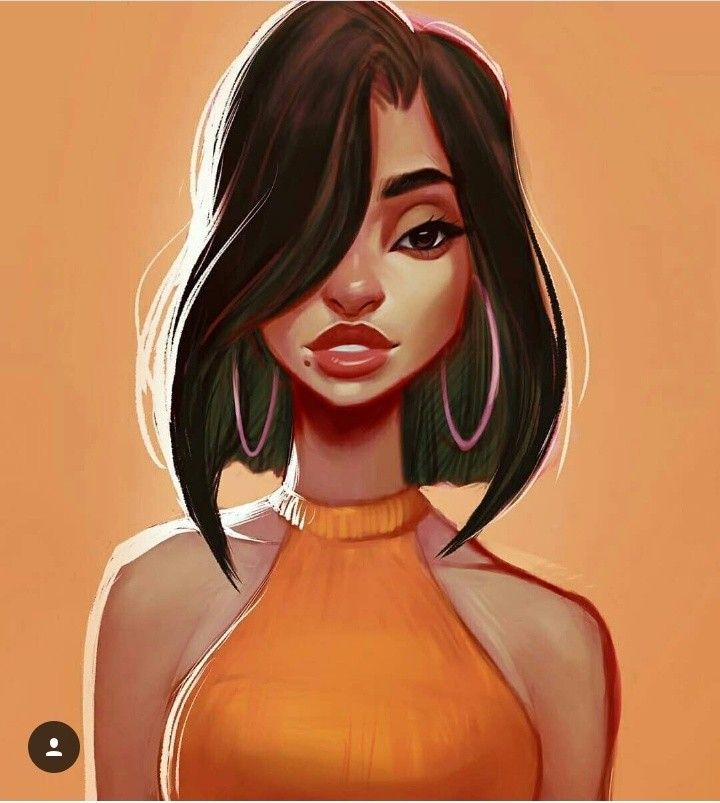 на фрагменте выстрела в частности. Это упрощает и ускоряет редактирование изображений, а работа со стилусом кажется более естественной, чем работа с мышью или трекпадом. По этим причинам профессиональные фотографы, как и опытные любители, уже не могут обходиться без своего планшета для обработки изображений.
на фрагменте выстрела в частности. Это упрощает и ускоряет редактирование изображений, а работа со стилусом кажется более естественной, чем работа с мышью или трекпадом. По этим причинам профессиональные фотографы, как и опытные любители, уже не могут обходиться без своего планшета для обработки изображений.
Какой графический планшет использовать?
Таким образом, планшет для рисования является очень интересным инструментом для фотографов, позволяющим быстро и интуитивно редактировать фотографии. Но доступно большое количество графических планшетов, использующих разные технологии и различный пользовательский интерфейс для каждой модели, и правильный выбор графического устройства в зависимости от его использования требует тщательного обдумывания его покупки. Хотя планшеты со встроенными экранами могут быть интересными и интуитивно понятными в использовании, они часто не подходят большинству пользователей, так как ужасно дороги. Более простые планшеты без экрана, совместимые с большинством компьютеров и с лучших приложения для редактирования фотографий больше подойдут для начинающих или любителей фотографии. Важно выбрать планшет для рисования, который прост в использовании и желательно совместим с Photoshop и пакетом Adobe, чтобы не застрять при выборе программного обеспечения для редактирования изображений. Наличие нескольких кнопок быстрого доступа на вашем устройстве также важно для быстрого доступа к часто используемым настройкам и параметрам программного обеспечения, а также для упрощения использования планшета. Для тех, кто хочет большей универсальности, например, рисовать на картинке, делать плакат, может быть интересен планшет для рисования, такой как ISKN Repaper. Если этот предлагает режим без традиционного экрана, который можно использовать с цифровой ручкой, чтобы ретушировать его фотографии, вы также можете легко рисовать на листе бумаги, прикрепленном непосредственно к планшету, и с вашим любимым карандашом, благодаря магнитному кольцо, помещенное вокруг этого, переписывая движения и наклон вашего пера. Это позволяет вам не отвлекаться на зрительно-моторную координацию между планшетом и компьютер экран, иногда трудно рисовать на планшете без стандартного экрана.
Важно выбрать планшет для рисования, который прост в использовании и желательно совместим с Photoshop и пакетом Adobe, чтобы не застрять при выборе программного обеспечения для редактирования изображений. Наличие нескольких кнопок быстрого доступа на вашем устройстве также важно для быстрого доступа к часто используемым настройкам и параметрам программного обеспечения, а также для упрощения использования планшета. Для тех, кто хочет большей универсальности, например, рисовать на картинке, делать плакат, может быть интересен планшет для рисования, такой как ISKN Repaper. Если этот предлагает режим без традиционного экрана, который можно использовать с цифровой ручкой, чтобы ретушировать его фотографии, вы также можете легко рисовать на листе бумаги, прикрепленном непосредственно к планшету, и с вашим любимым карандашом, благодаря магнитному кольцо, помещенное вокруг этого, переписывая движения и наклон вашего пера. Это позволяет вам не отвлекаться на зрительно-моторную координацию между планшетом и компьютер экран, иногда трудно рисовать на планшете без стандартного экрана. Вы рисуете здесь так же, как на традиционном блокноте для рисования.
Вы рисуете здесь так же, как на традиционном блокноте для рисования.
Какое программное обеспечение для редактирования фотографий использовать?
Сегодня доступно множество бесплатных и платных программ под Windows или Mac OS X, и хотя сегодня использование программного обеспечения для обработки изображений необходимо, можно быстро потеряться среди этого обилия выбора. Однако некоторые из них выделяются из толпы и пользуются популярностью у большого числа пользователей. Среди лучших программ для редактирования фотографий мы находим, например, пакет Adobe Creative с его программным обеспечением Adobe 9.0153 Photoshop и Adobe Lightroom. Если первый интересен своей универсальностью и многочисленными кистями и опциями, которые можно использовать как для ретуши изображений, так и для графики или иллюстрации, то второй действительно специализируется на ретуши фотографий и регулярно используется профессионалами. Более того, учебники легко найти в Интернете, и эти программы совместимы с большинством графических планшетов , представленных на рынке. Для новичков и любителей, которые не хотят вкладывать средства в платное программное обеспечение, они могут обратиться к Gimp, бесплатному эквиваленту Photoshop, или Photofiltre, это простое в использовании программное обеспечение для обработки фотографий, которое позволяет вам ретушировать ваши фотографии с помощью действительно специализированного программного обеспечения. , как в Lightroom. Наконец, те, кто предпочитает работать на ходу, оценят программное обеспечение для редактирования изображений, такое как Photoshop Express, которое можно использовать как на iPad, так и на телефонах Android.
Для новичков и любителей, которые не хотят вкладывать средства в платное программное обеспечение, они могут обратиться к Gimp, бесплатному эквиваленту Photoshop, или Photofiltre, это простое в использовании программное обеспечение для обработки фотографий, которое позволяет вам ретушировать ваши фотографии с помощью действительно специализированного программного обеспечения. , как в Lightroom. Наконец, те, кто предпочитает работать на ходу, оценят программное обеспечение для редактирования изображений, такое как Photoshop Express, которое можно использовать как на iPad, так и на телефонах Android.
Несколько советов по редактированию фотографий.
Обрезать изображение.
Чтобы привлечь внимание к достопримечательности или сфокусировать фотографию на главном элементе или объекте, кадрирование фотографии иногда важно для улучшения конечного результата снимка. Изменение фотографии и ее обрезка — интересный способ улучшить ее, быстро удалив ненужные элементы. Изменение размера изображения также можно использовать для устранения искажений или эффектов виньетирования, которые вызывают на фотографии некоторые объективы (особенно те, которые используют большой зум).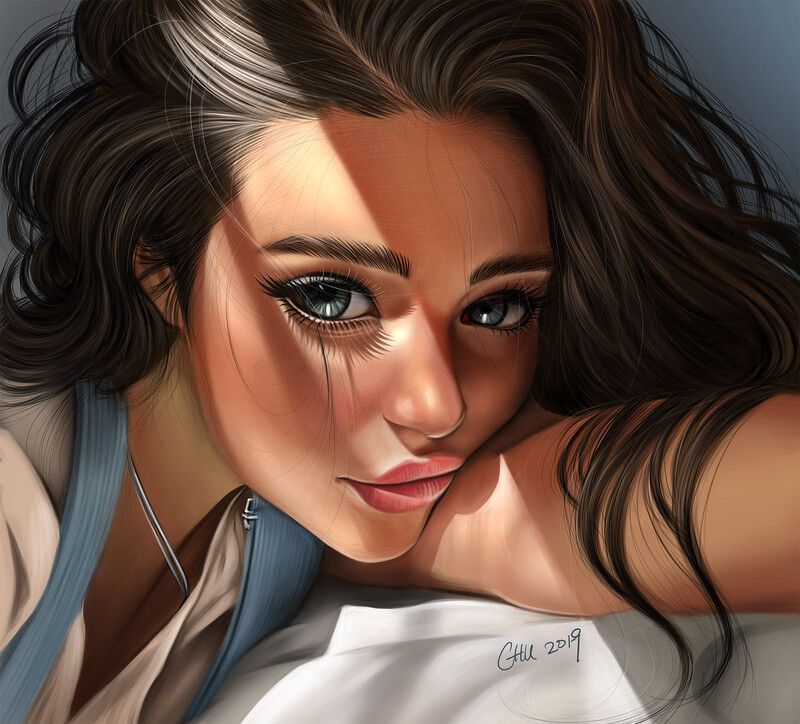
Коррекция экспозиции и улучшение цветов.
Фотографу часто бывает трудно добиться управления экспозицией и цветом вживую, даже при правильном балансе белого, особенно при съемке в условиях плохой освещенности. К счастью, программное обеспечение для обработки изображений можно использовать для ретуширования и значительного улучшения фотографии. Для этого не желательно использовать предустановленные параметры и эффекты, применимые ко всей фотографии. Вместо этого воспроизведите слой вашего изображения, тщательно выберите элементы, экспозицию и цвет которых (например, через насыщенность) необходимо изменить, и после завершения редактирования, наконец, объедините эти новые слои с основным изображением, выбрав правильный режим наложения. , чтобы закончить свою работу.
Устранение дефектов.
Некрасивое пятно на портрете , непривлекательный элемент на пейзаже, значительная пикселизация… Регулярно может случиться так, что на фото проскальзывает несовершенство.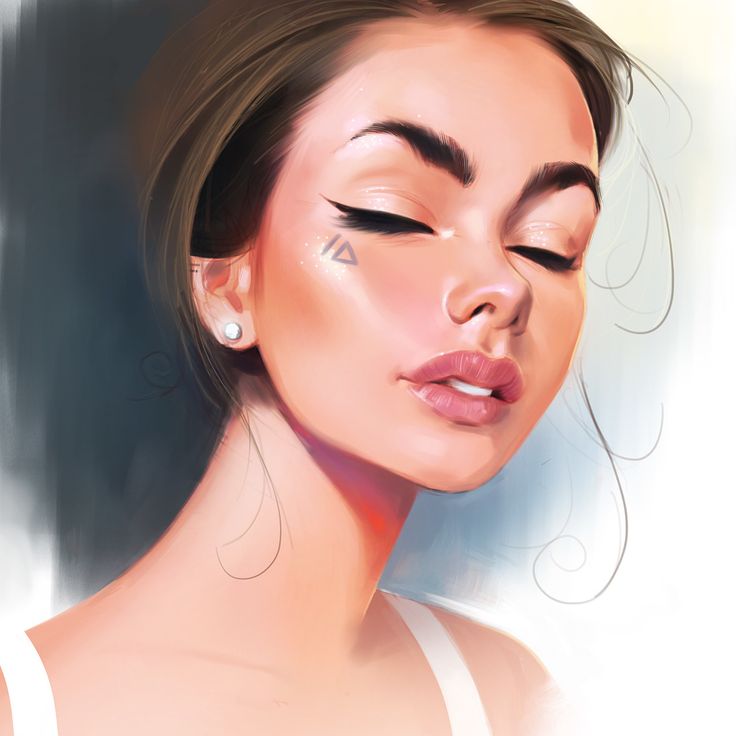 Затем можно обработать изображение и добавить эффекты, чтобы убрать эти неприятные элементы, которые вы хотите удалить. Существует несколько техник. Если для пикселизации вы можете добавить фотоэффект размытия по Гауссу (использовать с осторожностью) или просто уменьшить размер холста, чтобы компенсировать низкое разрешение, чтобы уменьшить недостатки, штамп дублирования — это решение, позволяющее сделать точным и незаметным ретушь фото. Затем примените эти эффекты к каждому желаемому элементу, чтобы рассеять или изменить его.
Затем можно обработать изображение и добавить эффекты, чтобы убрать эти неприятные элементы, которые вы хотите удалить. Существует несколько техник. Если для пикселизации вы можете добавить фотоэффект размытия по Гауссу (использовать с осторожностью) или просто уменьшить размер холста, чтобы компенсировать низкое разрешение, чтобы уменьшить недостатки, штамп дублирования — это решение, позволяющее сделать точным и незаметным ретушь фото. Затем примените эти эффекты к каждому желаемому элементу, чтобы рассеять или изменить его.
Экспортируйте файл.
После того, как вы закончили редактирование, вы можете, наконец, экспортировать изображение. Если формат JPEG используется чаще всего и очень эффективен для обмена и интеграции ваших фотографий в Интернете, его недостаток заключается в сжатии файла и потере в нем информации. Это приведет к ухудшению качества фотографии примерно на 4-5%. Чтобы этого избежать, вы можете экспортировать свой файл в формате RAW, который соответствует цифровому негативу.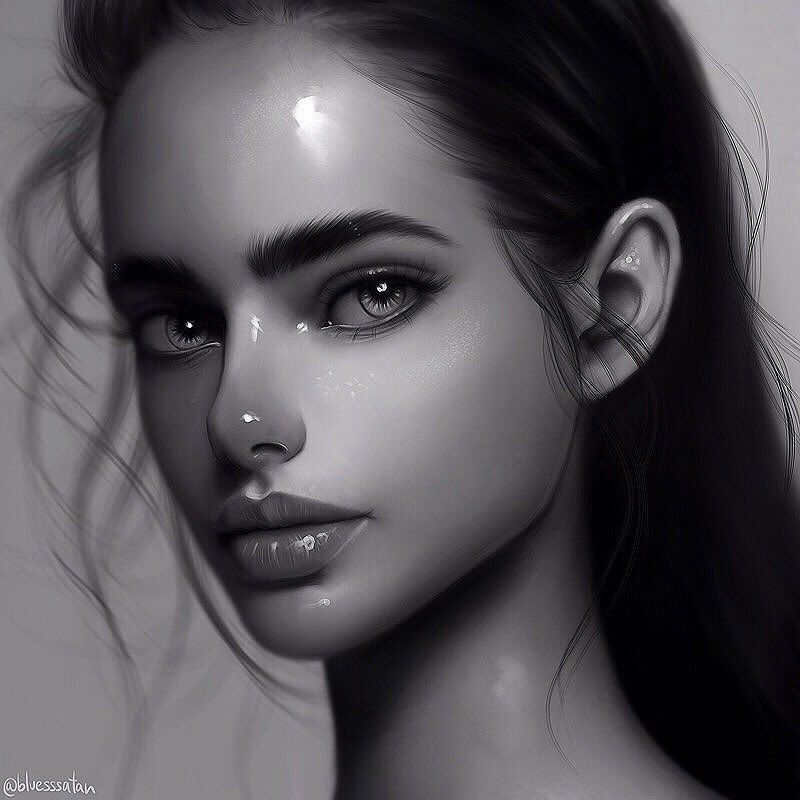 Это наилучшее качество для фотографии. Однако вес файла чрезвычайно велик, и, за исключением профессионального использования, его последующее использование может быть затруднено. Наконец, если вы хотите изменить свои файлы с помощью пакета Adobe Creative, формат PSD позволяет вам сохранять качество, изменять и изменять форму ваших фотографий бесчисленное количество раз.
Это наилучшее качество для фотографии. Однако вес файла чрезвычайно велик, и, за исключением профессионального использования, его последующее использование может быть затруднено. Наконец, если вы хотите изменить свои файлы с помощью пакета Adobe Creative, формат PSD позволяет вам сохранять качество, изменять и изменять форму ваших фотографий бесчисленное количество раз.
Ошибок делать нельзя.
Любители и новички обычно имеют дурную привычку слишком много редактировать свои фотографии. Обычно это приводит к искаженному и часто непривлекательному результату. Желание удалить слишком много дефектов или добавить слишком много насыщенности, чтобы подчеркнуть цвета, придаст вашему снимку неестественный и нежелательный оттенок. От эффекта «кукольной кожи» до эффекта глаз, граничащих с флуоресцентным цветом, помните, что обработка изображения должна выполняться с изяществом, чтобы избежать такого рода неудобств. Точно так же избегайте готовых фильтров и многократного использования одних и тех же эффектов.
